ระบบไม่รองรับปลั๊กอิน ADT ของ Eclipse อีกต่อไป เราขอแนะนำให้ย้ายข้อมูลไปยัง Android Studio เพื่อคอมไพล์ สร้าง และแพ็กเกจแหล่งที่มาดั้งเดิมของแอปโดยใช้ ndk-build หรือ CMake ความเข้ากันได้กับ ndk-build ช่วยให้คุณย้ายข้อมูลโปรเจ็กต์เนทีฟจาก Eclipse ไปยัง Android Studio ได้ง่ายๆ ดูข้อมูลเพิ่มเติม เกี่ยวกับการพัฒนาแอปแบบเนทีฟด้วย IDE อย่างเป็นทางการสำหรับ Android ได้ที่เพิ่มโค้ด C และ C++ ลงในโปรเจ็กต์
การติดตั้ง
หากต้องการติดตั้งและกำหนดค่า NDK ให้ทำตามขั้นตอนต่อไปนี้
- ดาวน์โหลดและติดตั้งเครื่องมือบรรทัดคำสั่งของ Android SDK
- ดาวน์โหลด NDK โดยตรวจสอบว่าดาวน์โหลดเวอร์ชันที่ถูกต้องสำหรับแพลตฟอร์มการพัฒนาของคุณ คุณวางไดเรกทอรีที่คลายซิปแล้วไว้ที่ใดก็ได้ในไดรฟ์ในเครื่อง
- อัปเดตตัวแปรสภาพแวดล้อม
PATHด้วยตำแหน่งของไดเรกทอรีที่มี NDK
การกำหนดค่า Eclipse
Eclipse ต้องทราบตำแหน่งของ NDK เพื่อใช้เมื่อสร้างแอป ทำตามขั้นตอนต่อไปนี้ เพื่อตั้งค่าตำแหน่งของ NDK
- เปิด Eclipse ซึ่งติดตั้งเป็นส่วนหนึ่งของ Android SDK
- เปิดหน้าต่าง > ค่ากำหนด
- เลือก Android ในแผงด้านซ้ายของหน้าต่างค่ากำหนด ส่วน Android จะขยายออกและแสดงส่วนย่อยต่างๆ
- เลือก NDK ในแผงด้านขวาของหน้าต่างค่ากำหนด ให้ไปที่ไดเรกทอรีที่มี NDK
- คลิกตกลงเพื่อกลับไปที่จอแสดงผลPackage Explorer
การยืนยัน
คราส
หากต้องการยืนยันว่าคุณได้ติดตั้ง NDK ตั้งค่าอย่างถูกต้อง และกำหนดค่า Eclipse อย่างเหมาะสม ให้ทำตามขั้นตอนต่อไปนี้
- นำเข้าตัวอย่าง hello-jni จาก
<ndk>/samples/เหมือนกับที่นำเข้าโปรเจ็กต์ Android อื่นๆ - ในบานหน้าต่างโปรเจ็กต์ Explorer ให้คลิกขวาที่ชื่อโปรเจ็กต์ (HelloJni) เมนูตามบริบทจะปรากฏขึ้น
- จากเมนูตามบริบท ให้เลือก Android Tools > Add Native Support หน้าต่างเพิ่มการรองรับ Android เนทีฟจะปรากฏขึ้น
- ยอมรับชื่อไลบรารีเริ่มต้น ("hello-jni") แล้วคลิกเสร็จสิ้น
- สร้างและเรียกใช้แอปพลิเคชัน
บรรทัดคำสั่ง
ทำตามขั้นตอนต่อไปนี้เพื่อสร้างจากบรรทัดคำสั่ง
- เปลี่ยนเป็นไดเรกทอรีรากของโปรเจ็กต์
- เรียกใช้ ndk-build เพื่อสร้างคอมโพเนนต์เนทีฟของแอป โดยพิมพ์
ndk-buildที่พรอมต์คำสั่ง - สร้างและติดตั้งโปรเจ็กต์เหมือนกับที่ทำกับแอป Android ทั่วไปที่เขียนด้วย Java ดูข้อมูลเพิ่มเติมได้ที่ กำหนดค่าบิลด์และ เรียกใช้ Gradle จากบรรทัดคำสั่ง
หากติดตั้งและกำหนดค่า NDK เรียบร้อยแล้ว หน้าจอในอุปกรณ์เป้าหมายจะมีลักษณะดังที่แสดงในรูปที่ 1
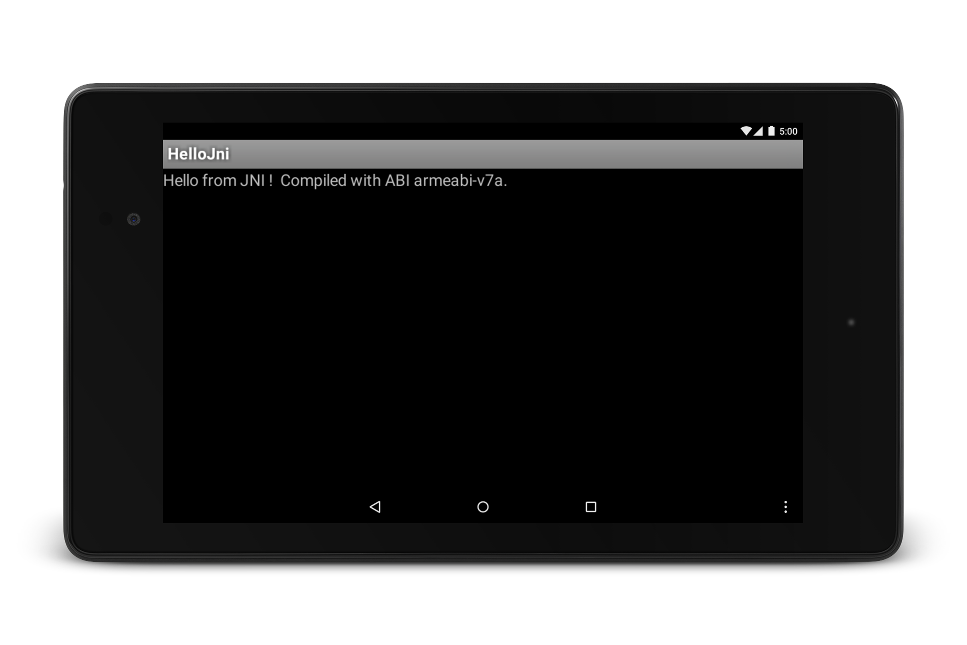
รูปที่ 1 หน้าจออุปกรณ์เป้าหมายหลังจากเปิดใช้สำเร็จ

